目前看起來是利用iCloud的照片串流方式最快也最方便 :-)
以下是開啟iCloud的步驟,開啟前先確定您的iPhone已經升級到iOS 5.0.1,並且已完成iCloud設定。
電腦端
1. 首先下載iCloud for Windows的安裝程式,下載的網址在 http://support.apple.com/kb/DL1455?viewlocale=zh_TW,目前版本是1.0.1

2. 安裝成功後,會在Windows右下方的圖示與通知區域看到iCloud的圖示
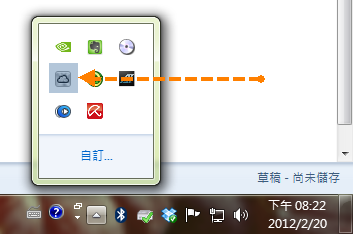
3. 點開後會看到可用iCloud進行同步的項目,勾選「照片串流」的選項

4. 如果要更改預設目錄,則點「選項」,裡面有預設同步的資料夾

5. 完成後打開檔案總管,會看到同步的目錄已建立資料夾了,預設會有兩個資料夾,一個是下載(My Photo Stream),一個是上傳(Uploads)。我們只要把照片丟到Uploads的資料夾內,照片就會自動同步到iPhone上(或者其他使用同一組Apple Id的設備上,例如:iPad、Mac等)

iPhone端
1. 到「設定」內的「iCloud」選項內,找「照片串流」

2. 開啟「照片串流」選項。照片串流的功能,只有在WiFi可連線時才會進行同步,不然3G爆掉的機會很大
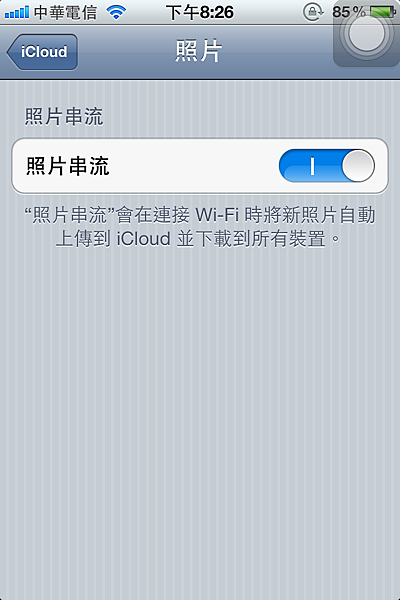
3. 開啟後回到電腦上,這時候就會看到My Photo Stream這個資料夾了

不過…怎麼都沒照片?
嗯,因為照片串流這個服務,並不會同步之前已經存在iPhone內的照片,而是在開啟服務後的照片才會開始同步,如果要將原本存在「相機膠卷」內的照片進行串流,那要先將照片從iPhone上抓下來,再放到電腦端的Uploads資料夾內…

上圖是iPhone相簿內建立的新資料夾「照片串流」,這個資料夾與原本的「相機膠卷」是不同的資料夾,如果沒有JB,是不能任意修改或搬移檔案的
最後…根據Apple官方的說法(http://support.apple.com/kb/HT4486?viewlocale=zh_TW),單一照片在照片串流內是無法個別刪除,只能進行重置:
在 iCloud 中,我要如何從“照片串流”刪除照片?
您無法從“照片串流”刪除個別照片。不過,您可以在 icloud.com 上,按一下您帳號中的“重置「照片串流」”按鈕,將“照片串流”中的所有照片都刪除。使用“重置「照片串流」”按鈕會立即刪除 iCloud 中儲存的所有“照片串流”照片,但是不會移除已推播至您裝置的任何“照片串流”照片。
所以任何要丟到照片串流內的照片,記得多多小心啦,免得一些私密照片流出了。
小技巧:可以在檔案總管內將Photo Stream加入媒體櫃,存取上會更方便 (在Photo Stresm上點右鍵,然後選擇「加入媒體櫃」->「圖片」就可以了)



 留言列表
留言列表
